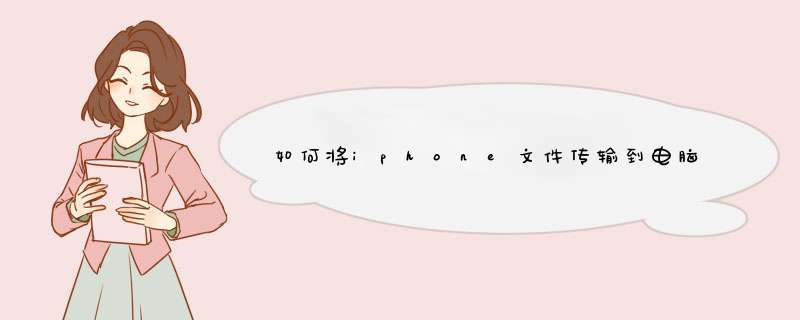
操作系统:windows10
操作手机:苹果手机
苹果手机通过USB连接传输文件具体操作方法如下:
1、安装最新版本的iTunes,打开iTunes,用USB数据线连接上你的iPhone/iPad(第一次连接ios端要输入密码),连接成功后,iTunes会出现下图所示的“设备”图标,点击该图标。
2、选择左侧“文件共享”栏,选择你需要传输到文件的App,然后将你的文件拖动到最右侧的文档栏就可以了。传输文件过程中不会显示进度,文件拖进去传输完成后,文件会显示在列表中。
iPhone和电脑之间传输文件的方法:
1、通过电子邮件、信息或隔空投送无线传输
你可以使用电子邮件、信息和隔空投送将文件从一台设备上发送给自己,然后在另一台设备上下载。请参阅通过电子邮件、信息或隔空投送在 iPhone 和电脑间无线传输文件。
2、通过iCloud自动传输
你可以在云端储存文件、照片和视频等内容,它们会自动在你的iPhone和Mac或Windows PC上保持最新。请参阅通过 iCloud 使文件在 iPhone 和电脑上自动保持最新。
3、通过云储存提供商传输
你可以在Box或Dropbox等服务中储存文件,在iPhone和电脑上均可访问。请参阅通过云储存服务在iPhone和电脑间共享文件。
4、通过外置储存设备传输
你可以将文件拷贝到连接至iPhone或电脑的外置设备,如USB驱动器或SD卡。断开储存设备的连接后,你可以将其连接到其他设备并将文件拷贝到该设备。请参阅通过外置储存设备在iPhone和电脑间传输文件。
5、通过文件服务器传输
将iPhone和Mac或Windows PC连接到文件服务器,你便可以在这些设备间共享文件。请参阅使用文件服务器在iPhone和电脑间共享文件。
6、通过访达或iTunes传输
通过连接线将iPhone连接到Mac或Windows PC后,你可以同步许多类型的数据以及传输许多类型的文件。请参阅通过访达或iTunes在iPhone和电脑间同步内容或传输文件。
1、可通过itunes、如91助手、同步助手、360手机助手等手机助手连接到电脑进行文件传输;
2、以使用itunes连接电脑传输视频文件为例:安装打开iTunes,并用APPLE ID登录iTunes;
3、通过数据线将手机连接到电脑,点击窗口左侧“资料库”下的的“影片”图标;
4、点击“文件”菜单,从弹出菜单中选择“将文件添加到资料库”或“将文件夹添加到资料库”;
5、在打开对话框中找到需要的文件,选择“打开”就可看到;
6、从电脑文件夹中拖动文件到iTunes资料库中;
7、同步导入到iTunes上即可。
很多朋友都喜欢照相,苹果手机(iphone)经常提示储存空间已满,更换大的储卡器需要花费很多钱,如果把手机的文件传图电脑备份也就省去了这一烦恼,那么如何将手机中的照片传到电脑上呢?下面就给大家分享一下苹果手机与电脑互传文件的方法。
一、手机文件怎么传到电脑
1、下载并打开iTunes软件,并将iphone与电脑连接。
2、点击右上角的“iphone”,进入自己的iphone设置。
3、在菜单栏上点击“应用程序”,进入应用程序设置界面。
4、在“文件共享”下,选择文件所在应用程序。
5、在右边文档列表中,选择文件,直接将其拖动到电脑桌面上,或者点击右下角“保存到”,即可实现将iphone文件传输到电脑上。
二、电脑文件怎么传到手机上
1、你先把要传送的文件拷贝在电脑上任意你方便查找的位置。
2、手机插上数据线连接电脑并且打开iTunes。
3、在设置栏,点击照片--同步照片--复制照片来源就行了。之后会弹出一个文件夹选择。
4、选择好你的文件位置以后,点击选择文件夹即可,不用打开文件夹。
5、此时,你会发现复制照片源那一栏的照片数量显示为了1张,数量是对应的。
6、点击右下角的应用。
7、文件传送结束。
该由注册用户"科技数码行"提供,版权声明反馈
三、手机怎么投屏到电脑
1、首先,投屏之前我们将手机和电脑网络进行相互连接,连接到同一wifi网络中去。
2、打开苹果iphone手机,由屏幕下方向上进行滑动,呼出手机控制中心面板,点击airplay屏幕镜像。
3、打开airplay屏幕镜像功能后,将手机和投屏电脑连接在一起即可。
4、此时手机已经与电脑完成连接,手机就可以投屏在电脑上了。
四、手机资料备份存到电脑
1、在电脑上安装iTunes。
2、双击iTunes图标进入iTunes。手机用数据线连接到电脑的U口上。手机屏幕弹出“要信任此电脑吗?”点击“信任”。
2、iTunes界面的左上角显示一个手机的图标,点击进入。
3、iTunes首先显示的界面是设置下面的摘要,右侧会显示出手机的基本信息,如容量、电话号码、序列号等。下面就是备份一栏,自动备份里面可以选择“iCloud”备份及“本电脑”备份。
4、选择“本电脑”,也就是iPhone的完整备份将存储在这台电脑上,可以给iPhone备份加密,也可以更改密码。然后选择立刻备份,在弹出的页面中选择“备份应用程序”。
5、在iTunes的上方的蓝色的进度条中显示备份的进度,上方有文字提示“正在备份我的iPhone”。这个过程时间比较长一些,耐心等一会待备份完成后就把iPhone数据备份到电脑上了。
五、手机如何访问电脑文件
1、你需要先在电脑的控制面板、网络和共享中心、高级共享设置中开启网络发现和启用文件和打印机共享。
2、然后在电脑新建一个文件夹或使用现有文件夹,准备好共享的文件后,鼠标在文件夹右键属性。在弹出的窗口中选择共享页下的共享,按照提示添加用户。
六、手机电脑互传工具软件
1、通过手机和电脑两用U盘传送。
2、通过特定的软件传送,比如“茄子快传”这款软件,手机端和电脑端都安装,然后手机和电脑都连接同一个WiFi网络,就可以很方便地传送了,这种方式传送速度也特别快。
3、通过蓝牙传送,现在的手机和电脑一般都是具备蓝牙功能的,直接在手机或电脑上找到对方的蓝牙,分享发送就可以了,但这种方式速度很慢,适合传送小文件。
4、通过QQ或者微信传送,QQ和微信都支持手机和电脑同时登陆,在QQ手机客户端有“我的电脑”,微信手机端有“文件传输助手”,都可以方便地把手机上文件传到电脑
5、通过网盘传送,比如百度网盘,手机和电脑都安装百度网盘APP,然后手机把文件上传到百度网盘,电脑端就可以通过下载方式获取到文件了。
七、手机通讯录导入新手机
1、在旧的苹果手机上打开“设置”,点击你的“apple ID”,点击“iCloud”,把“通讯录”选项开启,点击“合并”,这样就可以通过iCloud同步手机上的通讯录了。
2、在另一台苹果手机上登录你的apple ID,按照以上步骤操作一遍即可将手机通讯录导入到里面。
该由注册用户"科技数码行"提供,版权声明反馈
八、手机照片传到新手机
1、首先打开想导出照片的iPhone手机设置,登录苹果iCloud账号。
2、然后点击一下iCloud进入到里面,打开照片,开启iCloud照片图库,备份一下想要传到另一个iPhone手机的照片。
3、接下来,在另一部苹果手机上面,登录同一个苹果iCloud账号,同样是依次打开iCloud、照片进入里面,不过在进入照片之后,只要点击一下我的照片流。
4、之后,打开苹果手机上面照片,稍微等待几秒,您苹果手机上面就会显示照片流,就可以查看到从另一个苹果手机上面导入过来的照片了。
5、此外,还有一点需要注意一下,在导入照片时请注意一定要连接无线网络,不然的话无法导入。
苹果手机和电脑之间可以通过多种方式进行同步。一种常见的方法是使用iTunes或Finder应用程序将数据进行同步。通过连接设备到电脑的USB端口,可以同步音乐、视频、照片和其他文件。此外,苹果还提供了iCloud服务,它可以自动将手机上的数据备份到云端,并在电脑上进行同步。通过登录相同的AppleID,可以访问共享的日历、联系人和备忘录等数据。另外,苹果还提供了AirDrop功能,可以通过Wi-Fi和蓝牙将文件快速传输到相邻的设备。综上所述,通过iTunes、iCloud和AirDrop等工具,苹果手机和电脑可以方便地进行数据同步。
1、将iPhone连接到iPhone时,首先将iPhone的数据线插入计算机的USB端口。连接iPhone时,请确保计算机上的USB端口可用。
2、将iPhone连接到计算机的USB接口后,iPhone界面上将显示“信任此计算机”选项。此时,请务必选择“信任”选项以连接到计算机。
3、完成上述操作后,我们将打开“我的电脑”,相机图标将显示在我的电脑上。这将显示在连接到计算机的iPhone上。单击相机,然后单击“获取”按钮。然后我们可以点击电脑。管理iPhone上的照片和视频。
4、但是,如果iPhone直接连接到电脑,一般情况下,我们只能导出和删除手机上的照片和视频。如果您需要更多功能和功能,则需要在计算机上下载并安装Apple iTunes软件以进行管理。
5、在您的计算机上安装iTunes和iPhone连接有许多优点。例如,备份数据,软件安装,闪烁,铃声,导入数据等可以由iTunes管理。
欢迎分享,转载请注明来源:品搜搜测评网

 微信扫一扫
微信扫一扫
 支付宝扫一扫
支付宝扫一扫
